آیا می توانید فیس تایم را روی صفحه نمایش ضبط کنید: Facetime یکی از پرکاربردترین ویژگی های آیفون است. واتساپ و اسکایپ برای تماس های ویدیویی معروف هستند.
اما هیچ چیز نمی تواند Facetime را در آیفون شکست دهد. ولی, آیا امکان گرفتن فیس تایم از صفحه نمایش وجود دارد؟? و آیا در ایالات متحده قانونی است؟?
هیچ کس مثل این سال ها پیش نبود. با این حال, از آنجایی که رضایت برای افراد مختلف مشکل ساز بوده است, دولت ایالات متحده چند دستورالعمل برای ضبط ویدئو و صدا ارائه کرده است.
با این حال, همه ایالت های ایالات متحده دستورالعمل های یکسانی ندارند. از این رو, ما این سوال را در اختیار شما قرار داده ایم: آیا می توانید فیس تایم را روی صفحه نمایش ضبط کنید?
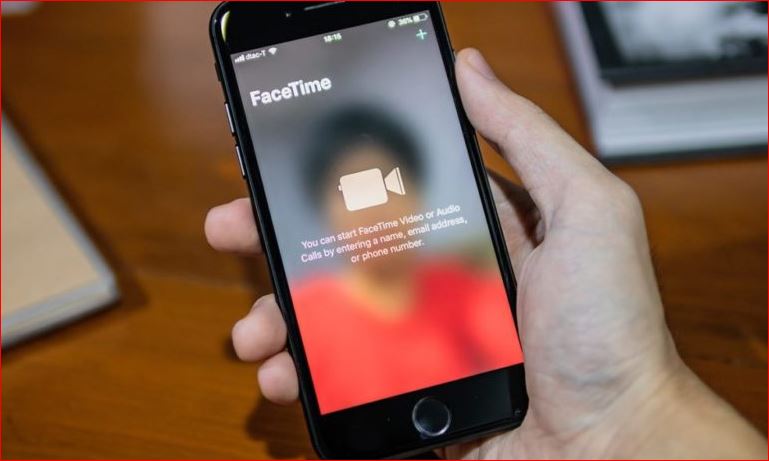
آره, می توانید Facetime را روی صفحه ضبط کنید. دو روش برای انجام این کار وجود دارد: یکی با استفاده از صدای درون برنامه ای و دیگری بدون صدای درون برنامه ای.
علاوه بر این, ایالت های مختلف در ایالات متحده با قوانین یکسانی در مورد ضبط صفحه فیس تایم اداره می شوند.
بیایید مقاله خود را در مورد ضبط صفحه Facetime شروع کنیم? به خواندن ادامه دهید!
فهرست
نحوه ضبط فیس تایم از صفحه نمایش?
در زیر مراحلی وجود دارد که می توانید مراحل روشن کردن ضبط صفحه در آیفون را کشف کنید. دو روشی که میتوانید Facetime ضبط کنید و اینکه آیا آن در ایالات متحده قانونی است یا خیر.
نماد Screen Record را در Control Center دریافت کنید
برای ضبط Facetime بر روی صفحه نمایش, اولین, شما باید یک نماد به نام نماد ضبط صفحه دریافت کنید. بعد از این, آیا می توانید از Facetime در آیفون خود ضبط کنید? به طور کلی, Facetime در آیفون ها در دسترس نیست.
ببینید آیفون شما دارای نماد ضبط صفحه در مرکز کنترل است. اگر نه, سپس این مراحل را دنبال کنید تا آن را فعال کنید.
![]()
- قابل اعتماد و متخصص “تنظیمات” در آیفون.
- پیدا کردن “مرکز کنترل” و سپس روی آن خرگوش کلیک کنید.
- را کلیک کنید “سفارشی کردن کنترل ها”
- ضبط صفحه روشن شود.
ضبط صفحه برای آیفون شما فعال شده است.
ضبط تماس FaceTime در iPhone و iPad
مانند بسیاری از چیزهای اپل، ضبط تماس FaceTime برای iPhone یا iPad یکسان است. همچنین, در حالی که اسکرین شات های زیر آیفون را نشان می دهد, می توانید از همین مراحل برای iPad خود استفاده کنید.
1. برای دسترسی به ابزار ضبط صفحه نمایش داخلی، مرکز کنترل آیفون را راه اندازی کنید.
2. برای فعال کردن دکمه ضبط صفحه کلیک کنید. شمارش معکوس سه ثانیه ای شروع می شود و به شما زمان می دهد تا مرکز کنترل را خاموش کنید. Control Center و سپس FaceTime را باز کنید.
برای سرعت بخشیدن به فرآیند, ابتدا FaceTime را باز کنید, سپس آن را در جای خود برای برقراری تماس داشته باشید, سپس Control Center را اجرا کنید. مرکز کنترل را فشار دهید و دکمه ضبط را روی صفحه خود فشار دهید.

3. با استفاده از اپلیکیشن FaceTime تماس خود را برقرار کنید.
توجه داشته باشید: این نرم افزار ضبط صفحه هر چیزی را که روی صفحه نمایش شما قابل مشاهده است را ضبط می کند, از زمانی که شمارش معکوس سه ثانیه به پایان می رسد تا زمانی که ضبط را متوقف می کنید، شروع می شود.
4. برای توقف ضبط, نوار قرمز واقع در بالای صفحه خود را فشار دهید.
5. لازم است با زدن دکمه Stop نشان دهید که می خواهید ضبط را پایان دهید. سپس ضبط در کتابخانه عکس شما ذخیره می شود.
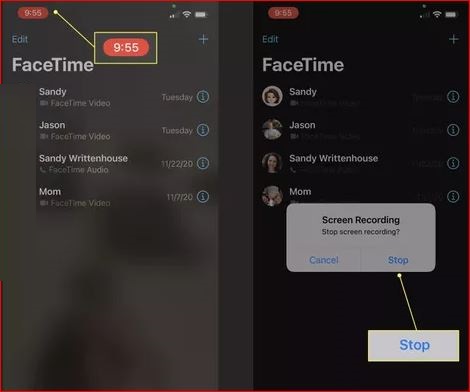
نکات: اگر می خواهید فیلمی را که پس از تماس ضبط می کنید تغییر دهید تا شروع FaceTime حذف شود و به دوست خود متصل شوید., امکان ویرایش ویدیو وجود دارد.
دو روش برای ضبط فیس تایم از صفحه نمایش
اگر اکنون پاسخ این سوال را میدانید که «آیا میتوانید فیلمهای ضبط شده Facetime را روی صفحه نمایش بگیرید؟? دو روش وجود دارد که می توانید Facetime را نظارت کنید. یک روش از طریق صوتی خارجی است, و دیگری از طریق صدای داخلی است. در این مقاله به هر دو خواهیم پرداخت.
نحوه ضبط فیس تایم با صدای خارجی?
اگر به دنبال ضبط فیس تایم با استفاده از صدای میکروفون هستید, این مراحل را دنبال کنید:
- پایین را فشار دهید تا مرکز کنترل آیفون خود را بیاورید.
- نماد ضبط را پیدا کنید (دایره های متحدالمرکز) و به مدت طولانی روی آن فشار دهید.
- یک منو نمایش داده خواهد شد.
- یک میکروفون خاکستری رنگ وجود خواهد داشت. روی آن کلیک کنید.
رنگ نماد به قرمز تغییر می کند. اکنون می توانید ضبط را با صدای میکروفون خود شروع کنید.
نحوه ضبط فیس تایم با صدای داخلی?
اگر میخواهید تماسهای صفحهنمایش را در Facetime با استفاده از صدای درون برنامه ضبط کنید, سپس می توانید مراحل زیر را دنبال کنید:
- پایین را فشار دهید تا مرکز کنترل آیفون خود را بیاورید.
- نماد صفحه را برای ضبط پیدا کنید. (دایره های متحدالمرکز). آن را طولانی فشار دهید.
- یک منو روی صفحه نمایش داده می شود.
- اکنون می توانید یک میکروفون قرمز رنگ را ببینید. روی آن کلیک کنید.
رنگ میکروفون به خاکستری تغییر می کند. این بدان معناست که اکنون می توانید با استفاده از میکروفون درون برنامه ای آیفون خود، صدا را روی صفحه نمایش ضبط کنید.
آیا می توانید FaceTime را با صدا ضبط کنید?
اگرچه ابزار ضبط صفحه نمایش در آیفون و آی پد دارای گزینه ای برای ضبط میکروفون است, نمی تواند صدا را برای تماس های FaceTime ضبط کند. تماس FaceTime.
اگر میکروفون را روی ضبط کننده صفحه فعال کنید و تماس خود را برقرار کنید, فقط فیلم ضبط خواهد شد. هیچ صدایی در ضبط شما وجود نخواهد داشت, جدا از آنهایی که قبلاً از دستگاه شما می آیند و تماس FaceTime را دنبال می کنند.
ضبط تماس FaceTime در مک
برای افراد مک, امکان برقراری تماس FaceTime از رایانه شما وجود دارد. اگرچه نمیتوانید تماس صوتی FaceTime را با استفاده از iPhone و iPad ضبط کنید, این ویژگی می تواند آن را در مک ضبط کند (همانطور که در زمان نوشتن این مقاله).
1. امکان باز کردن برنامه FaceTime در مک برای گرفتن پنجره با استفاده از ابزار ضبط صفحه نمایش وجود دارد.
2. از Command+Shift+5 روی صفحه کلید خود برای راه اندازی برنامه Screenshot استفاده کنید. این ابزار با macOS Mojave و نسخه های جدیدتر سازگار است. اگر از نسخه قدیمی macOS استفاده می کنید, برای ضبط تماس های FaceTime باید از برنامه QuickTime استفاده کنید.
3. در رابط برنامه Screenshot به صفحه نمایش شما, ضبط پارتیشن انتخاب شده را انتخاب کنید. این به شما امکان می دهد پنجره FaceTime را به طور خاص ضبط کنید.
اگر ترجیح می دهید از کل صفحه خود عکس بگیرید, ضبط تمام صفحه را انتخاب کنید.
4. گوشههای کادر اسکرینشات را حرکت دهید تا کاملاً آن را بپوشانند - پنجره FaceTime.
5. برای تغییر گزینه های صوتی خود، گزینه ها را در نوار ابزار برنامه Screenshot انتخاب کنید. زیر میکروفون, میکروفون داخلی یا میکروفون دیگری را انتخاب کنید. اگر نمی خواهید ضبط صدا ضبط شود, روی No کلیک کنید.
6. ضبط را در نوار ابزار Screenshot برنامه فشار دهید تا ضبط شروع شود. سپس, تماس FaceTime خود را برقرار کنید.
7. برای توقف ضبط, دکمه توقف واقع در نوار منو را فشار دهید.
نکته: مانند آیفون و آیپد, میتوانید ویدیو را پس از تماس خود تغییر دهید تا هرگونه باز شدن در FaceTime متوقف شود و اگر میخواهید به تماس خود متصل شوید..
سالات متداول
آیا می توانید FaceTime را با صدا ضبط کنید?
آره, امکان ضبط FaceTime با صدا در آیفون وجود دارد. آیفون. بر خلاف اکثر دستگاه های اندرویدی, که به برنامه های شخص ثالث برای ضبط صفحه نیاز دارند, هیچ یک از این برنامه ها برای آیفون مورد نیاز نیست. ضبطکننده صفحه در آیفون میتواند صفحهای را که روی آن هستید هنگام تماس FaceTime ضبط کند.
آیا FaceTime در صورت ضبط صفحه نمایش اطلاع می دهد؟?
آیا طرف مقابل از ضبط تماس FaceTime صفحه شما مطلع می شود؟? یا بدون آگاهی صفحه را ضبط می کنید? نه. هنگامی که صفحه نمایش شما تماس FaceTime را ضبط می کند، به شخص دیگری اطلاع داده نمی شود; از این رو, شما می توانید ضبط تماس FaceTime را بدون اینکه طرف مقابل مطلع باشد فیلتر کنید.
چرا وقتی صفحه فیس تایم ضبط می کنم صدا نمی آید?
میکروفون به طور خودکار توسط ضبط کننده داخلی آن غیرفعال می شود وقتی از هر سرویس ارتباطی مانند Phone FaceTime استفاده می کنید, تلفن, یا اسکایپ. من معتقدم این به دلیل قوانین شنود در جهان است, و این دقیقاً چگونه طراحی شده است.
آیا راهی برای ضبط صفحه FaceTime وجود دارد؟?
با استفاده از FaceTime با iPhone یا iPad تماس بگیرید. Control Center را راه اندازی کنید و نماد Screen Recording را پیدا کرده و روی آن ضربه بزنید. ضبط در عرض سه دقیقه آغاز می شود. وقتی تمام شد, برای فعال کردن نماد ضبط صفحه، فشار طولانی را فشار دهید.
آیا می توانم تماس FaceTime را در آیفون ضبط کنم؟?
اگر میخواهید تماس ویدیویی را با استفاده از آیفون ضبط کنید، میتوانید از ویژگی ضبط صفحه نمایش یکپارچه استفاده کنید. احتمالاً شنیده اید که QuickTime Player در مک می تواند ویدیوهای مبتنی بر ویدیو را با استفاده از دستگاه های iOS متصل ایجاد کند. زیرا می توانید صفحه نمایش خود را مستقیماً روی آیفون و آیپد خود ضبط کنید, شما نیازی به مک برای انجام این کار ندارید.
آیا FaceTime از داده ها استفاده می کند؟?






